Word에서 하이퍼링크를 취소하는 방법
- 青灯夜游원래의
- 2019-04-24 14:56:47106518검색
Word에서 하이퍼링크를 취소하는 방법: 먼저 취소하려는 하이퍼링크를 선택한 다음 마우스 오른쪽 버튼을 클릭하고 마지막으로 팝업 옵션에서 [하이퍼링크 취소] 옵션을 클릭하세요.

워드로 하이퍼링크 취소하는 방법:
1. 단일 링크 취소
링크를 선택하고 마우스 오른쪽 버튼을 클릭한 후 [하이퍼링크 취소]
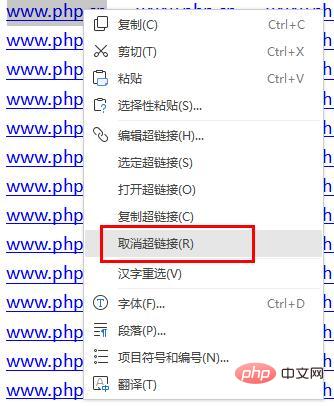
2. 모든(다중) 링크
모든 콘텐츠를 선택하려면 단축키 Ctrl+A를 사용하세요
단축키 Ctrl +Shift +F9를 사용하면 여러 하이퍼링크를 한 번에 취소할 수 있습니다
3. 하이퍼링크 링크
단어를 사용하는 과정에서 웹사이트 주소나 이메일 등 특정 내용을 입력하면 자동으로 파란색 밑줄이 있는 하이퍼링크가 되어 사용 중에 바로 클릭하고 이동할 수 있도록 도와줍니다. 해당 링크에 연결되지만 때로는 이러한 빠른 하이퍼링크를 원하지 않을 때도 있습니다. 어떻게 제거할 수 있나요?
자동 하이퍼링크를 일시적으로 끄고 필요한 경우 다시 켤 수 있습니다. 자동 하이퍼링크를 끄는 방법을 살펴보겠습니다.
메뉴 표시줄에서 [파일]을 클릭하고 [옵션]을 선택하세요.
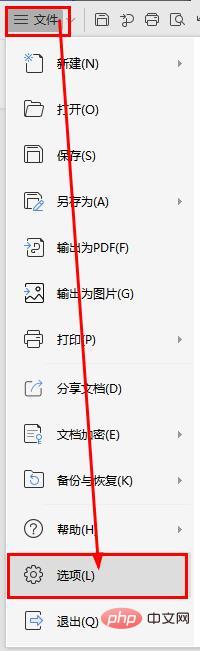
열린 옵션 대화 상자에서 [편집]을 선택한 다음 오른쪽의 [자동 수정] 영역을 찾아 [인터넷 또는 네트워크]를 변경하세요. 경로 "하이퍼링크로 바꾸기" 앞의 확인란에서 √를 제거하고 확인을 클릭합니다.
위 내용은 Word에서 하이퍼링크를 취소하는 방법의 상세 내용입니다. 자세한 내용은 PHP 중국어 웹사이트의 기타 관련 기사를 참조하세요!
성명:
본 글의 내용은 네티즌들의 자발적인 기여로 작성되었으며, 저작권은 원저작자에게 있습니다. 본 사이트는 이에 상응하는 법적 책임을 지지 않습니다. 표절이나 침해가 의심되는 콘텐츠를 발견한 경우 admin@php.cn으로 문의하세요.
이전 기사:프론트엔드 개발에는 무엇이 포함되나요?다음 기사:프론트엔드 개발에는 무엇이 포함되나요?




